Cómo arreglar Google Duo que no funciona en Android e iOS
Google Duo ayuda a las personas a conectarse con amigos y familiares. Actualmente, la situación de COVID-19 ha obligado a millones a quedarse en casa, y Duo viene a rescatarnos. Para satisfacer la creciente demanda de videollamadas grupales, Google dúo actualizado para admitir hasta 12 participantes de 8 personas en una videollamada grupal. Eso es genial, pero ¿qué pasa si Google Duo deja de funcionar repentinamente en tu Android o iPhone?
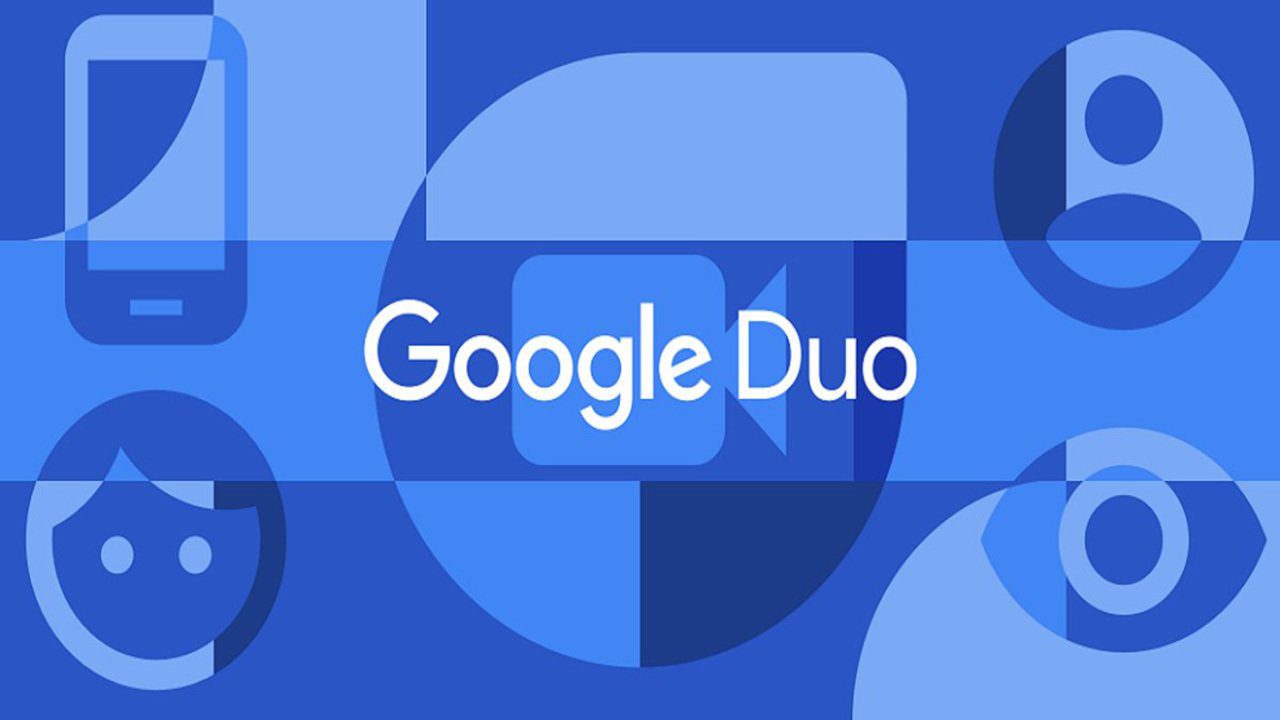
Esta guía lo ayudará a solucionar varios problemas comunes que impiden que Google Duo funcione en sus teléfonos. Si no puede iniciar la aplicación, conectar llamadas o experimentar problemas con la calidad de las llamadas de video/audio, nuestras soluciones recomendadas deberían ayudarlo a reparar la aplicación.
Vamos a empezar.
1. Problemas de conexión de Google Duo
Estos son algunos de los pasos más básicos que deben verificarse. Debe comenzar con su conexión Wi-Fi y también probar los datos móviles para verificar, por si acaso. También puede intentar conectarse a otras redes Wi-Fi si están disponibles o incluso usar otro teléfono inteligente como punto de acceso Wi-Fi.
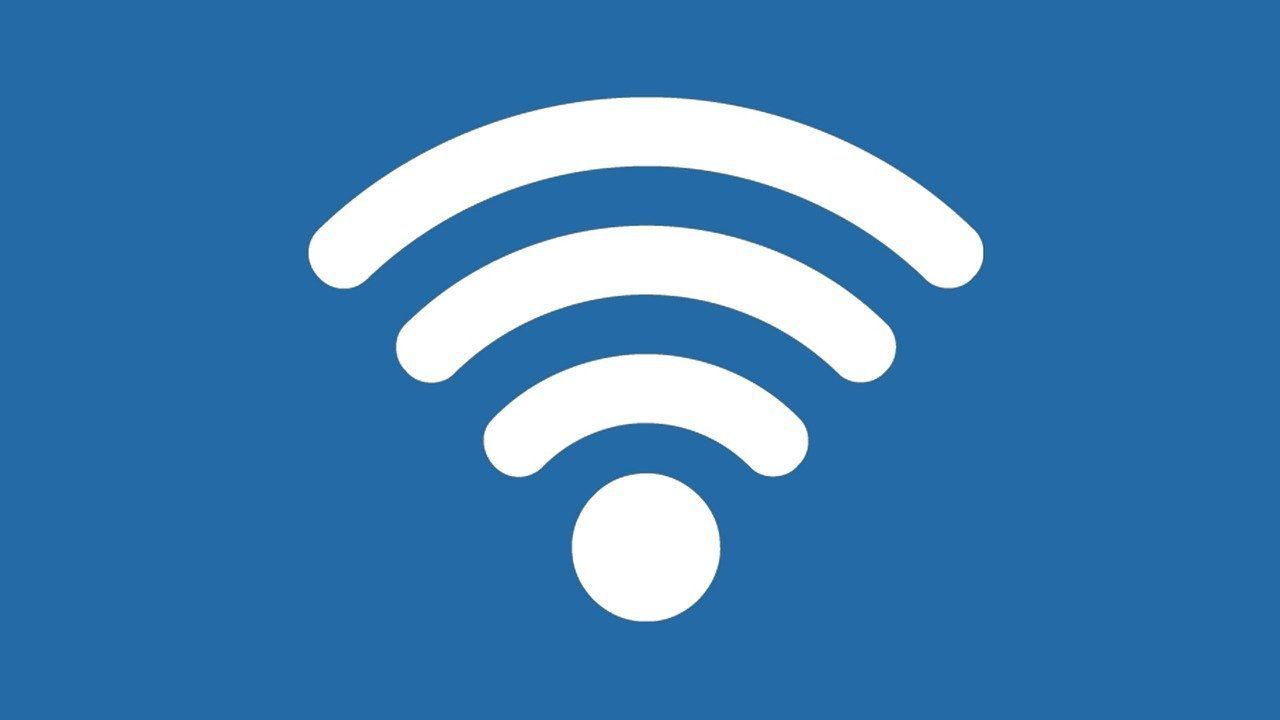
Si el Wi-Fi está conectado y funcionando, debe probar su velocidad y el ancho de banda disponible. Puedes usar una aplicación como Rápido Dónde examen rápido cheques Las llamadas de videoconferencia, según la cantidad de participantes, pueden consumir mucho ancho de banda y, a menudo, requieren una conexión a Internet de banda ancha estable.
Lee También Las 5 mejores computadoras portátiles económicas con teclado retroiluminado por menos de $ 600
Las 5 mejores computadoras portátiles económicas con teclado retroiluminado por menos de $ 6002. Modo de grabación de datos
Si el ancho de banda o la velocidad siguen siendo un problema, puede probar el modo de ahorro de datos en la aplicación Duo. Toque el menú de tres puntos para abrir Configuración y toque Configuración de llamadas.
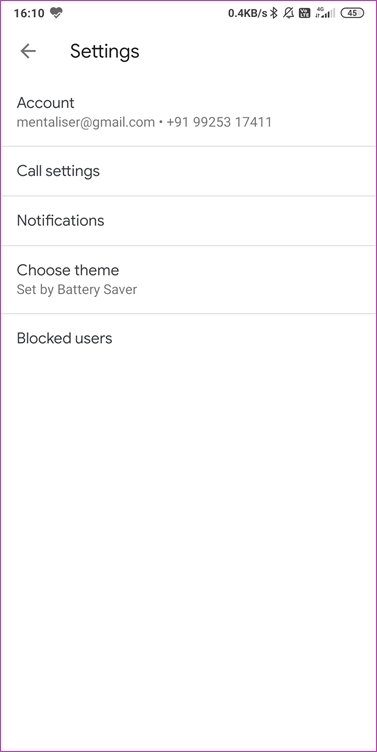
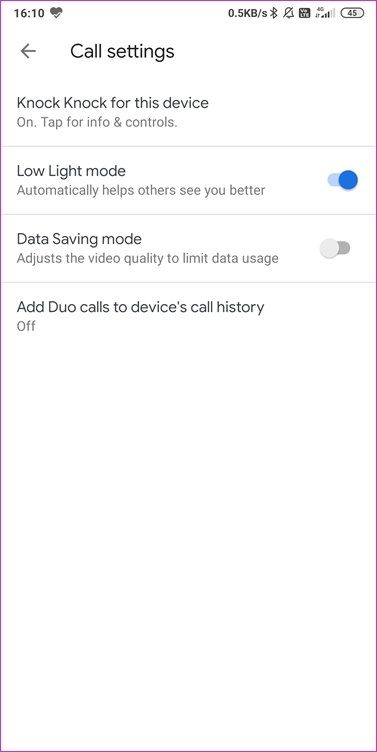
Active el modo de registro de datos y vuelva a intentarlo. Asegúrate de que la aplicación Duo vuelva a funcionar y de que puedas hacer y recibir llamadas. Tenga en cuenta que la calidad bajará pero, por otro lado, la comunicación es más importante en estos tiempos difíciles.
3. Reinicie la aplicación y el dispositivo
Google Duo es una aplicación minimalista con muy poco que ofrecer en el lado de la configuración. Encontrarás configuraciones muy limitadas para modificar cualquier cosa. En su lugar, intente cerrar la aplicación y volver a iniciarla. Cierre todas las demás aplicaciones en su teléfono inteligente para asegurarse de que no sea un problema de RAM o de recursos del teléfono.
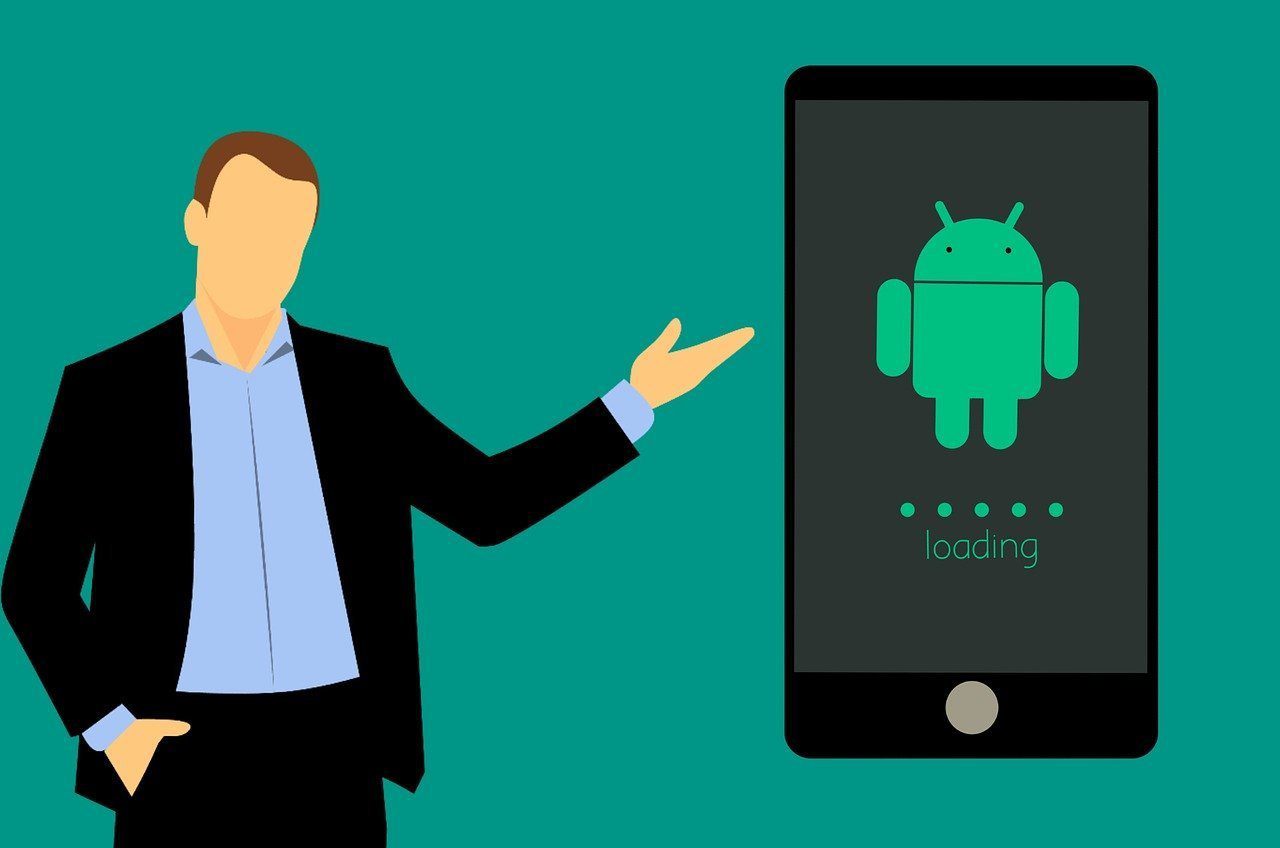
Reiniciar su teléfono inteligente también puede ayudar ocasionalmente. Esto ayudará a liberar recursos usados como RAM.
4. Permisos de acceso y configuración
Google Duo, o cualquier aplicación de videollamadas, necesita varios permisos para funcionar correctamente. Estas aplicaciones necesitan acceso a la cámara, el micrófono y los contactos del teléfono. Debe verificar los permisos de Duo para asegurarse de que todo esté en orden.
Estos son los pasos para verificar los permisos de Duo en Android, pero algunos pueden variar según el modelo y la marca de su teléfono.
Lee También Una guía definitiva para arreglar Google Lens Translate que no funciona en Android e iOS
Una guía definitiva para arreglar Google Lens Translate que no funciona en Android e iOSAbra Configuración > Aplicaciones > Administrar aplicaciones y busque y abra Google Duo. Asegúrese de que se hayan concedido todos los permisos necesarios. Inicie la aplicación y compruebe si Google Duo funciona o no.
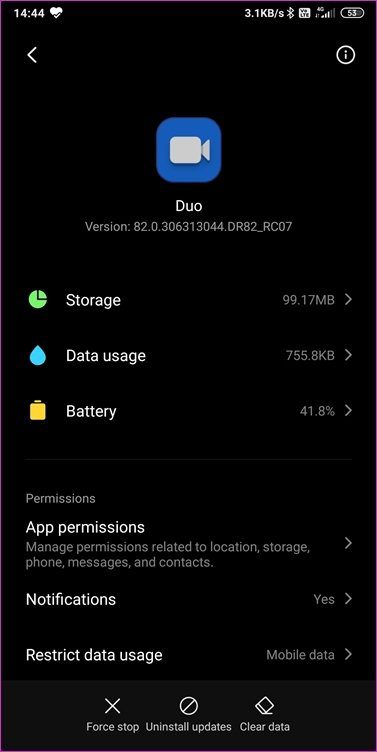
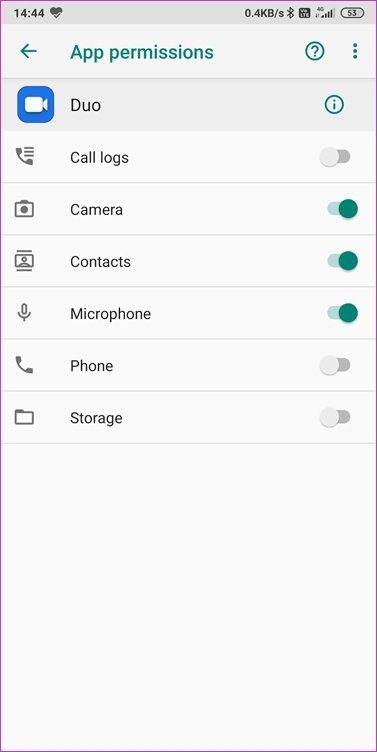
Estos son los pasos para los usuarios de iOS.
Abra Configuración y toque Google Duo. Asegúrese de que se hayan otorgado todos los permisos necesarios enumerados anteriormente.
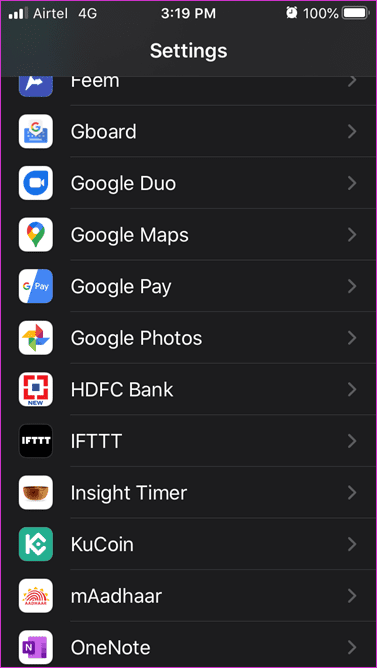
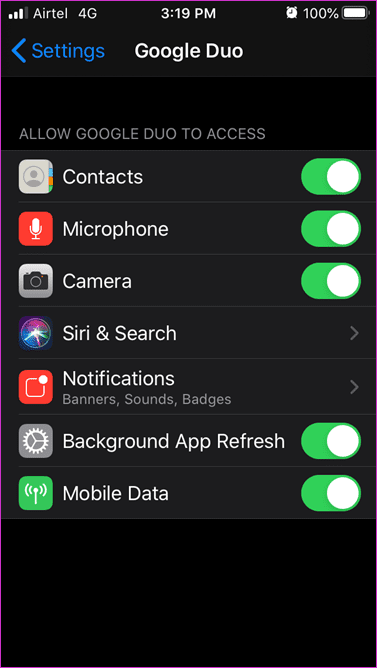
5. Borrar caché y datos
Los datos antiguos o corruptos pueden hacer que Google Duo no funcione correctamente. La solución es sencilla. Abra Configuración > Aplicaciones > Administrar aplicaciones, busque la aplicación Duo y ábrala.
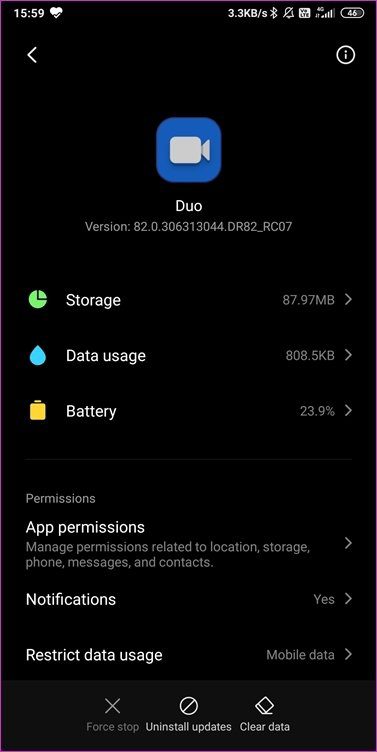
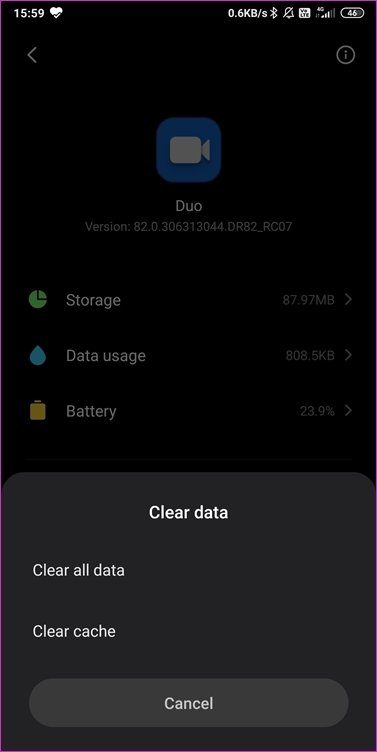
Toque la opción Borrar datos tal como aparece en su teléfono. También puede borrar el caché. Reinicie la aplicación Duo y verifique si funciona bien ahora.
6. Reinstalación limpia
Aquí está la cosa. No puede desinstalar Google Duo ya que viene preinstalado en la mayoría de los teléfonos Android. Si lo instaló por separado o no estaba preinstalado en su dispositivo (Android), siga el punto 5 anterior y desinstale Duo.
Lee También Las 2 mejores formas de verificar las respuestas en los formularios de Google
Las 2 mejores formas de verificar las respuestas en los formularios de Google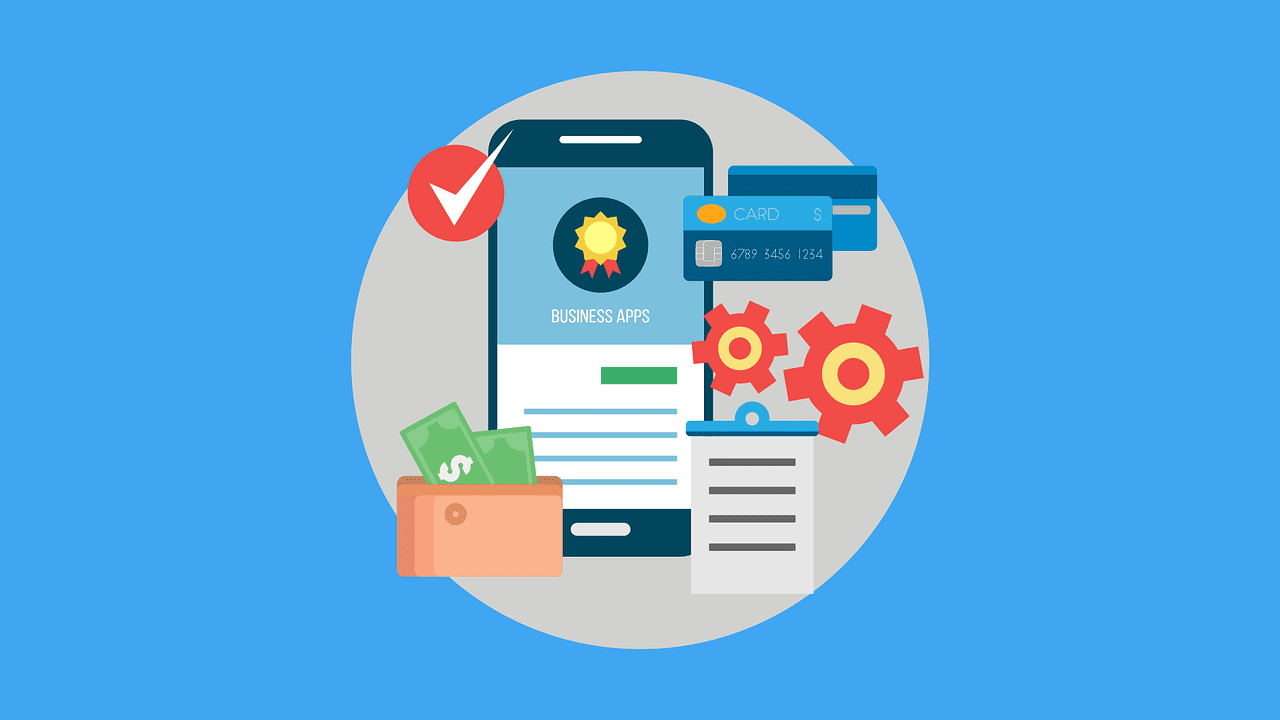
¿Porque? Esto elimina todos los archivos de caché y los datos dañados antes de iniciar una instalación nueva. De lo contrario, los datos antiguos traerán consigo errores y errores antiguos. No hay forma de borrar los datos de caché en los teléfonos iOS. Así que no busques todavía.
Otro beneficio de este paso es que Duo se actualizará a la última versión de la aplicación. Esto puede ayudar a eliminar fallas y errores conocidos y proporcionar correcciones de rendimiento y estabilidad. Si no puede desinstalar Duo, busque actualizaciones en Play Store. Para los usuarios de iOS, debe consultar la App Store para obtener la actualización de la aplicación Google Duo.
hacer el dueto
Este es un caso clásico de una mala política de nombres. Google Duo se lanzó inicialmente con llamadas individuales, de ahí su nombre. Ahora admite hasta 12 participantes, pero el nombre todavía es un poco confuso. De todos modos, viene preinstalado en la mayoría de los teléfonos Android. Esta es una aplicación increíble, sin anuncios y puedes hacer videollamadas a tus seres queridos.
Espero que una de las soluciones anteriores haya funcionado para usted y que Google Duo ahora esté funcionando en su teléfono inteligente Android o iOS. Si encontró otra forma de solucionar el problema, compártala con nosotros en la sección de comentarios a continuación. Podría ayudar a algunos de nuestros otros lectores.
Próximo : Google Duo es bueno para videollamadas, pero Houseparty es aún mejor porque te permite jugar. Aquí está nuestra comparación detallada de las dos aplicaciones de videollamadas.
 Las 6 mejores formas de arreglar Windows 11 atascado en la pantalla de reinicio
Las 6 mejores formas de arreglar Windows 11 atascado en la pantalla de reinicioSi quieres conocer otros artículos parecidos a Cómo arreglar Google Duo que no funciona en Android e iOS puedes visitar la categoría Informática.

TE PUEDE INTERESAR